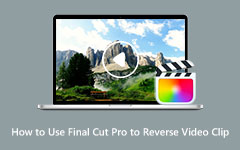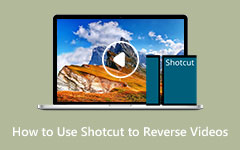Een clip omkeren in Avid Media Composer
Avid Media Composer is een van de meest opvallende videoprogramma-editors voor Windows en Mac. Veel professionals gebruiken deze videobewerkingstoepassing om video's te bewerken. Het heeft ook tal van bewerkingstools die je kunt gebruiken om je video te verbeteren.
Tegenwoordig is het omkeren van video's een trend geworden voor de meeste makers van videocontent. Door een video om te keren, kun je een grappige scène in je video benadrukken of ook een fantastisch effect aan je video toevoegen. Gelukkig hoef je niet te zoeken naar andere complexe bewerkingstoepassingen, want Avid video-editor is de beste toepassing om je video's om te keren. Lees dit bericht voortdurend om te leren hoe je een clip omkeert in Avid.
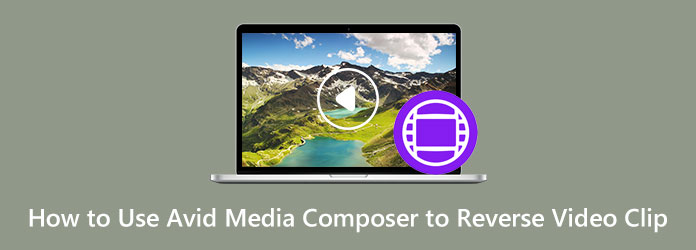
Deel 1. Wat is Avid Media Composer
Avid Media Composer is een videobewerkingstoepassing die gebruikers een moeiteloze en fantastische manier biedt om hun video's te bewerken. Deze bewerkingssoftware is populair geworden vanwege de bewerkingsfuncties die u ermee kunt gebruiken. Met Avid Media Composer kun je 3D-video's bewerken, HDR-projecten bewerken, de achtergrond van je video weergeven en nog veel meer. Bovendien is de bewerkingservaring bij het gebruik van Avid Media Composer hetzelfde als bij het gebruik van andere professionele video-editors. Als je Avid gebruikt, moet je een toetsenbord gebruiken, omdat veel navigatie- en bewerkingsopdrachten beter lijken te werken als je een toetsenbord gebruikt. Wat nog indrukwekkender is aan deze bewerkingstoepassing, is dat je twee of meer clips tegelijkertijd kunt bewerken met de functie Bulkbewerking.
Bovendien kunt u de verbluffende effecten en overgangen van deze applicatie gebruiken. Van audio-ducking en punch-in-tools tot het wijzigen van de samplefrequentie, video-effecten en kleurcorrectie, deze tools creëren uitstekende output met de functies die ze bieden. Een nieuwe feature die je kunt gebruiken in Avid Media Composer is de Masked Margin. Met de maskermarge kun je een videobestandsproject uit verschillende marges of formaten knippen, zoals 1:1 voor Instagram. En zoals hierboven vermeld, kan het uw videobestanden ook gemakkelijk omkeren. Met het Time Warp-effect kunt u uw video omgekeerd afspelen met Avid Media Composer.
Ket-functies
- 1. Media met hoge resolutie
- 2. Detectie van dupe audio
- 3. Achtergrondweergave
- 4. Multicam-bewerking
- 5. Toetsenbordtoewijzing
- 6. Consolidatie/transcodering op de achtergrond
- 7. Visuele feedback
- 8. Avid DNxHD-codec
- 9. Kan clips bekijken
Prijzen
Avid Media Composer is niet gratis te gebruiken. Om deze applicatie te gebruiken, moet u de Pro- of Ultimate-versie van de app aanschaffen. Hieronder vindt u de abonnementskosten voor Avid Media Composer.
- 1. $ 191.00 - 1 jaar abonnement (vooraf betaald)
- 2. $ 23.99 - 1 jaar abonnement (maandelijks betaald)
- 3. $ 34.99 - Maandelijks abonnement (maandelijks betaald)
Deel 2. Een clip omkeren in Avid Media Composer
Door het timewarp-effect van de Avid Media Composer te gebruiken, kunt u uw video's omgekeerd afspelen. Dus als je wilt weten hoe je een clip omkeert in Avid Media Composer, volg dan de onderstaande instructies.
Stap 1Download eerst de Avid Media Composer op uw computer en start vervolgens de app na betaling van de abonnementskosten. Importeer vervolgens de videoclips in de applicatie en parkeer de clips in het segment.
Stap 2Navigeer door de Time Warp-effect in de Effect palet. Sleep de tijd Warp-effect op uw videoclipsegmenten.
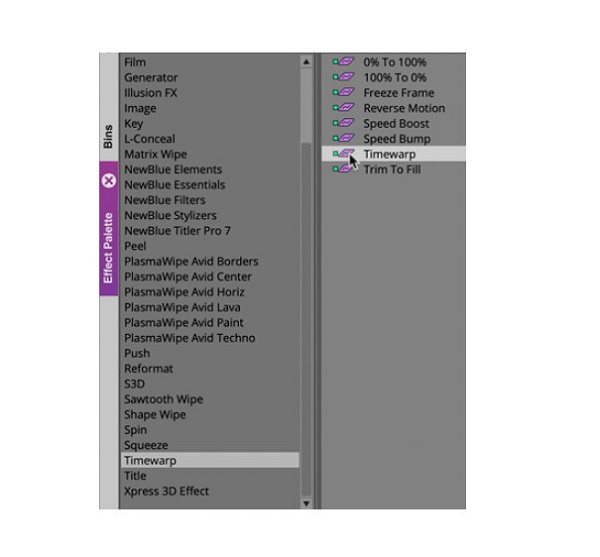
Stap 3Klik vervolgens op de Knop voor effectmodus om het venster Motion Effect Editor naar voren te halen. En in de Bewegingseffect-editor, Klik op de Speed en Positie grafieken knoppen. Hierdoor worden de vensters Snelheid en Positie weergegeven.
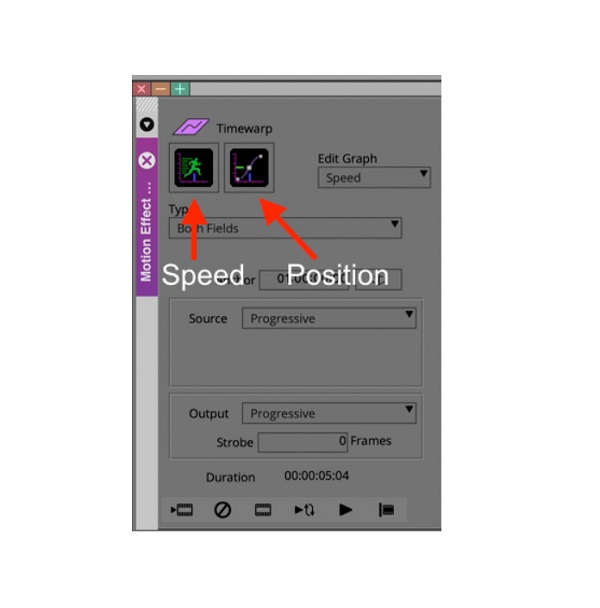
Stap 4Voeg vervolgens in het Speed Graph-venster een keyframe toe. Nu, aan de kant van de Positie grafiek venster. En dan ziet u nu waar het clipsegment begint en eindigt. Druk op de Anker toevoegen knop om de hoofdframes van uw video als ankerpunt in te stellen.
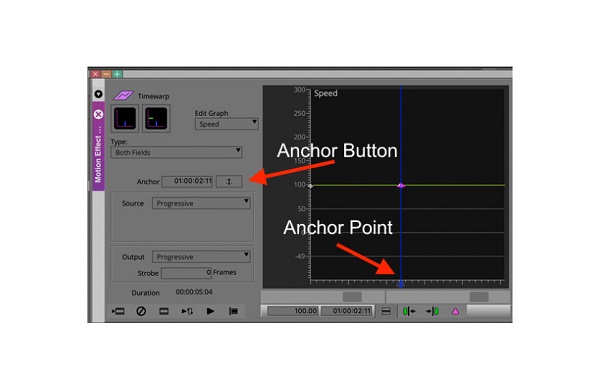
Stap 5Pas de blauwe positie-indicator een halve seconde naar voren aan en voeg vervolgens nog een keyframe toe. Sleep vervolgens uw tweede keyframe binnen het snelheidsgrafiekvenster naar -50%. Hierdoor wordt je clip achterstevoren afgespeeld.
Stap 6Verplaats nog een positie-indicator een halve seconde naar voren en voeg nog een keyframe toe. Verplaats vervolgens het derde keyframe totdat de positiegrafiek in de rechterbovenhoek terechtkomt.
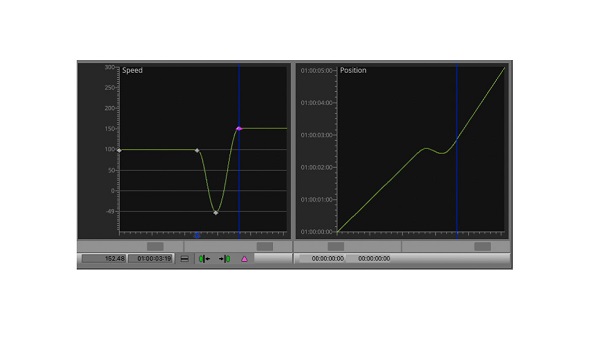
En voila! U kunt uw videoclip nu omgekeerd afspelen! Avid Media Composer is niet voor beginnende editors. De interface van deze applicatie is vrij complex. Lees dus het volgende deel voor een eenvoudigere manier om video's om te keren.
Deel 3. Alternatieve manier om Avid Media Composer te gebruiken
Omdat Avid Media Composer voor veel gebruikers een beetje prijzig is, zoeken andere video-editors naar een alternatieve toepassing om hun video's om te keren. Avid Media Composer heeft ook een complexe interface, dus als je een beginner bent, kun je dit deel beter volledig lezen.
Tipard Video Converter Uimate is een van de meest gebruikte video-omkeertoepassingen waarmee u uw video's eenvoudig kunt omkeren. Met deze video-omkeersoftware kunt u uw video's geheel of gedeeltelijk omkeren. Deze offline video-omkeerfunctie ondersteunt ook meer dan 500 videobestanden, zoals AVI, MP4, MOV, MKV, FLV, SWF, WMV, M4V, MPEG, enz. Bovendien zit het boordevol geavanceerde bewerkingsfuncties, waaronder een video-omkeerfunctie. fusie, videometadata-editor, kleurcorrectie, volumeversterker en meer uit de Toolbox. Wat zelfs uitstekend is aan deze software, is dat je je video's kunt omkeren zonder hun kwaliteit te verliezen. Bovendien heeft het een gebruiksvriendelijke interface, waardoor het een beginnersvriendelijke applicatie is. Bovendien is het beschikbaar op alle besturingssystemen, zoals Windows, macOS en Linux.
Stap 1Om te beginnen, download Tipard Video Converter Ultimate door op te klikken Downloaden knop hieronder. Open de app zodra deze is geïnstalleerd.
Stap 2En ga in de eerste gebruikersinterface naar het Toolbox paneel en klik op de Video-omkering kenmerk.
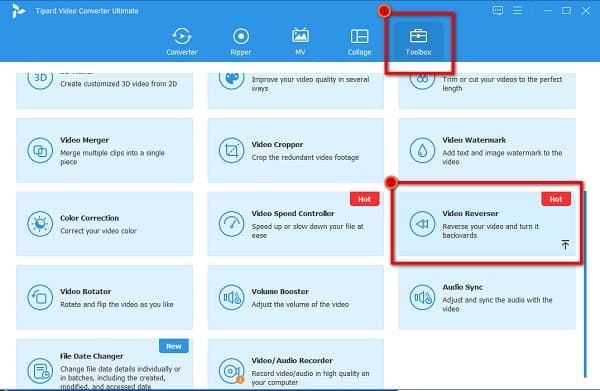
Stap 3Klik daarna op de plusteken icoon om het videobestand te uploaden dat u wilt omkeren.
Stap 4Zodra uw video is geüpload, zal Tipard Video Converter Ultimate uw video automatisch volledig omkeren. U kunt een onderdeel kiezen om om te keren door op de te klikken Stel Start in en Einde instellen knop.
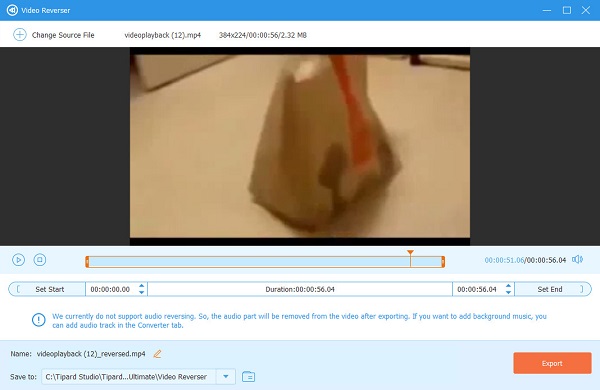
Stap 5En tot slot, klik op de Exporteren om uw uitvoer op uw apparaat op te slaan.
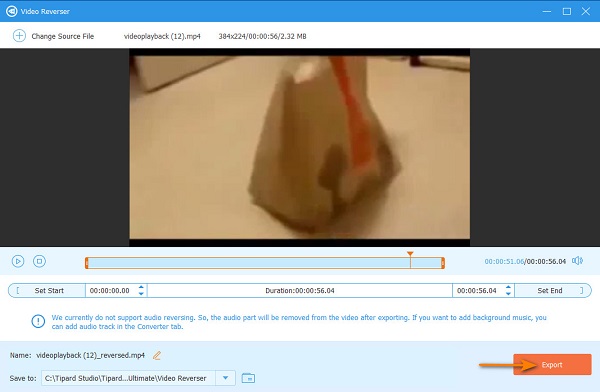
Verder lezen:
Gedetailleerde zelfstudie over het omkeren van een video in Camtasia
Leer hoe u FFmpeg gebruikt om video's om te keren [eenvoudige stappen]
Deel 4. Veelgestelde vragen over het gebruik van Avid Media Composer om videoclips om te keren
Is Avid Media Composer goed?
Avid Media Composer is een van de toonaangevende videobewerkingssoftware om video's te bewerken. Het wordt nog steeds beschouwd als een van de industriestandaarden.
Kan ik het Avid 1-jarig abonnement opzeggen?
Nadat u zich op een abonnement hebt geabonneerd, kunt u dit niet meer annuleren. De software-updates en ondersteuningsplannen zijn niet-opzegbaar en niet-retourneerbaar.
Is Avid beter dan Adobe Premiere?
Beide videobewerkingsprogramma's zijn ontworpen voor professionele editors en bevatten de videobewerkingstools die een editor nodig heeft. Adobe Premiere Pro overtreft echter Avid Media Composer omdat Adobe Premiere een breed scala aan voorinstellingen voor de werkruimte heeft.
Conclusie
Hoewel leren hoe je een clip omkeert in Avid is behoorlijk uitdagend, het werk dat je hebt gedaan zal zijn vruchten afwerpen vanwege de resultaten die het kan opleveren. Omdat je de stappen kent om een clip op Avid om te keren, kun je nu de app downloaden en werken aan het omkeren van je video's. Maar als je een video gemakkelijk en voor een lagere prijs wilt terugdraaien, kun je het proberen Tipard Video Converter Ultimate wat ook een standaard toepassing voor videobewerking is.